QuickLook的作用就如它名字一样快速查看,它能快速预览各种文件,不用双击等待软件打开,只需要选中文件,点击一下空格键即可预览该文件,非常方便好用!这个插件我自己也用了两年多,非常喜欢,已经成了每台Win电脑必备插件了,装机第一个就装它。
如果你是Mac和Win双平台用户,那这个插件就更适合你了,因为这个插件就是将macOS的QuickLook快速查看功能移植到了Windows,使用习惯无缝衔接。
官网及下载地址
微软应用商店下载地址:https://www.microsoft.com/store/apps/9nv4bs3l1h4s?ocid=badge
阿里云盘下载链接:https://www.aliyundrive.com/s/GyrW6BpNLGM
QuickLook最新版下载页面:https://github.com/QL-Win/QuickLook/releases
支持的格式
- 几乎所有的图像格式:
.png,.apng,.jpg,.bmp,.gif,.psd, Camera RAW, … - 压缩归档:
.zip,.rar,.tar.gz,.7z,等。 .pdf和.ai文件- 几乎所有的音频和视频格式:
.mp4,.mkv,.m2ts,.ogg,.mp3,.m4a,等。 - 逗号分隔值文件 (
.csv) - 电子邮件和 Outlook 电子邮件文件(
.eml和.msg) - HTML 文件 (
.htm,.html) - Markdown文件 (
.md,.markdown) - 各种文本文件(由文件内容决定)
- 文章最后还有支持其它文件格式的插件可以下载,安装后可以预览更多类型文件
安装及使用演示
1.到GitHub发布页面下载最新的 QuickLook 安装包,我一般下载msi格式的这一个进行安装,喜欢让插件自动启动,占用不了一点点资源。
![图片[1]-爱不释手的Windows插件 高效空格预览软件QuickLook-HXL Blog](https://www.huangxiaolong.net/wp-content/uploads/2021/09/image-1024x768.png)
2.打开安装包进行安装,如果你下载的是zip压缩包,解压后直接使用即可。
![图片[2]-爱不释手的Windows插件 高效空格预览软件QuickLook-HXL Blog](https://www.huangxiaolong.net/wp-content/uploads/2021/09/image-1.png)
3.安装完成右下角提示QuickLook正在后台运行,安装完成并成功运行即可。
![图片[3]-爱不释手的Windows插件 高效空格预览软件QuickLook-HXL Blog](https://www.huangxiaolong.net/wp-content/uploads/2021/09/image-4-1024x231.png)
4.赶紧测试一下吧,选中需要预览的文件点空格键即可开启如下图的预览界面,非常方便。
![图片[4]-爱不释手的Windows插件 高效空格预览软件QuickLook-HXL Blog](https://www.huangxiaolong.net/wp-content/uploads/2021/09/image-5-880x1024.png)
5.文件预览演示
![图片[5]-爱不释手的Windows插件 高效空格预览软件QuickLook-HXL Blog](https://www.huangxiaolong.net/wp-content/uploads/2021/09/QQ录屏2021090516471100_00_04-00_00_24.gif)
其它文件预览插件下载
EpubViewer 查看.epub电子书 插件下载地址:https://github.com/QL-Win/QuickLook.Plugin.EpubViewer/releases
办公查看器 无需安装 MS Office 即可查看 Office 文件 插件下载地址:https://github.com/QL-Win/QuickLook.Plugin.OfficeViewer/releases
字体查看器 查看字体文件的插件,支持.otf&.ttf 插件下载地址: https://github.com/jeremyhart/QuickLook.Plugin.FontViewer/releases
HelixViewer 用于查看 3D 模型的插件,支持.stl、.obj、.3ds、.lwo&.ply 插件下载地址: https://github.com/jeremyhart/QuickLook.Plugin.HelixViewer/releases
其它预览插件下载:https://github.com/QL-Win/QuickLook/wiki/Available-Plugins
插件下载后,在运行 QuickLook 的状态下,选中插件文件,按空格键进行安装,然后重启 QuickLook 后插件即刻生效,主要用了办公查看器,字体查看器,来快速预览Excel,PPT,Word和字体文件。
另一款类似QuickLook的软件Seer介绍:
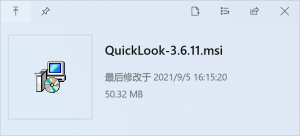

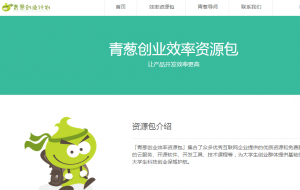
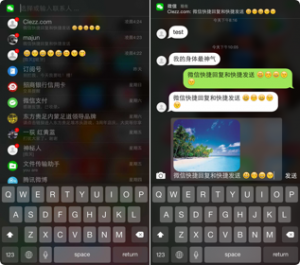
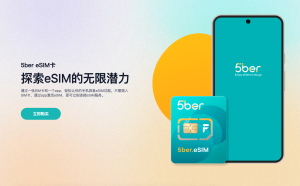
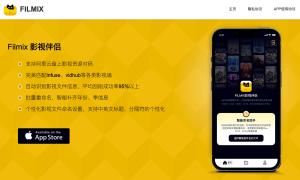


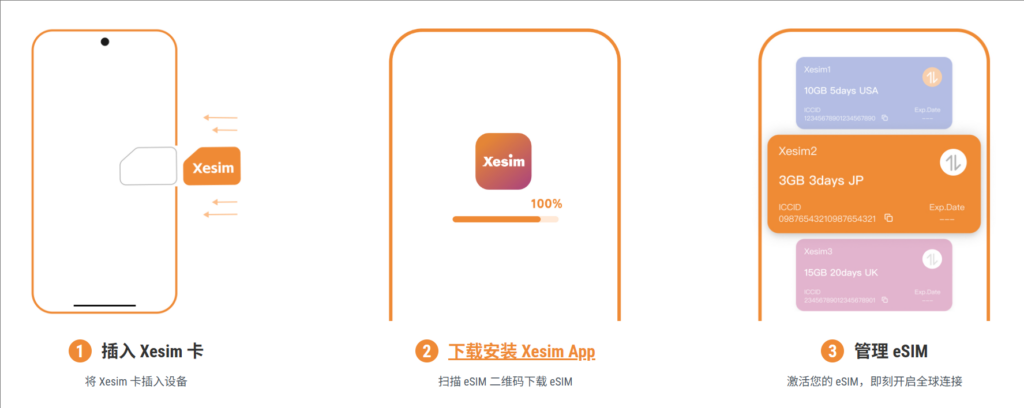
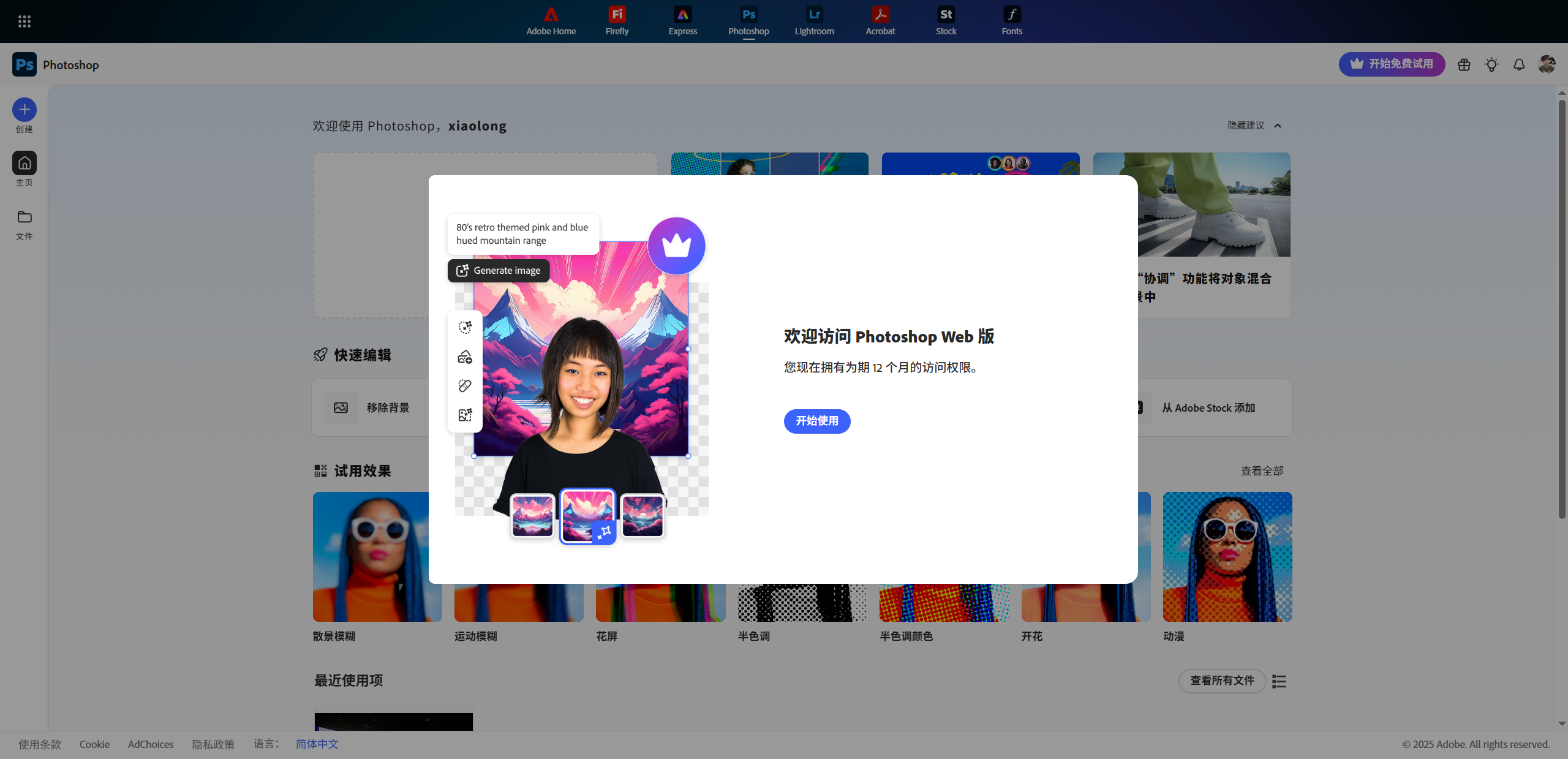

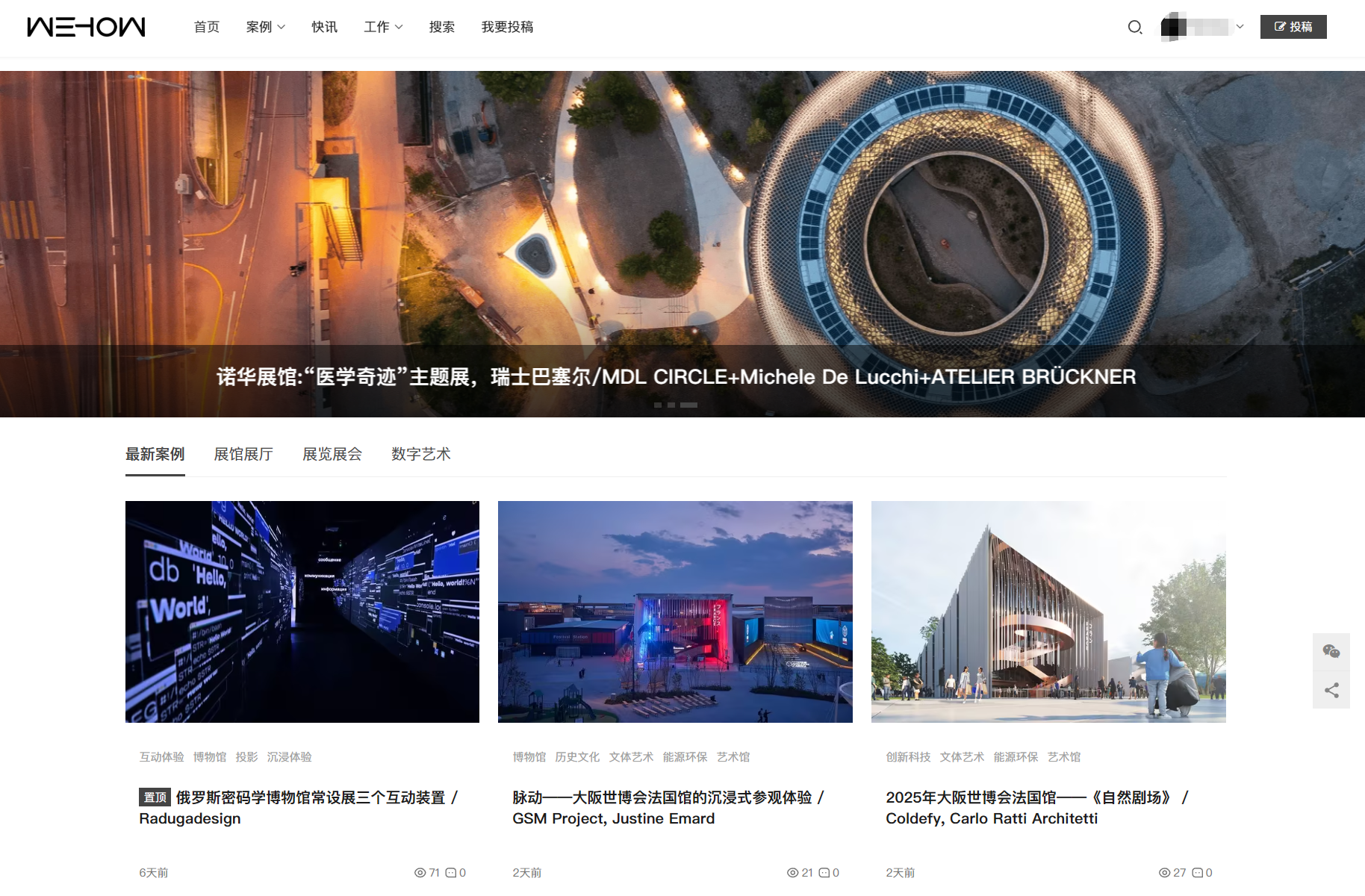
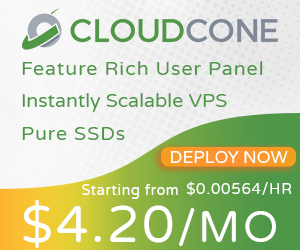


暂无评论内容